Содержание
Как проверить iPad перед покупкой
Инструкций о том, как правильно покупать бу MacBook или iPhone можно почитать за каждым углом. Хотя iPad не менее востребованный товар на вторичном рынке. И подводных камней при покупке может встретиться значительно больше чем при покупке iPhone или MacBook. Поэтому в этой статье мы решили собрать все самое ценное, что поможет выбрать “живой”, без “неожиданностей”, бу iPad.
Что надо знать перед тем как идти на встречу с продавцом
Здесь есть несколько основных правил:
Никогда не соглашайтесь ни на какие формы предоплаты. Если продавец находится в другом городе, запросите услугу наложенным платежом. Все логистические компании сегодня предлагают такой способ пересылки.
Договаривайтесь о встрече в людных местах, где можно подключится к Wi-Fi сети, электричеству и прочее.
Всегда проверяйте комплектацию, а также документы подтверждающие покупку. Обычно, когда покупают технику, упаковку и товарный чек хранят на протяжении всего срока эксплуатации.
Проверяем iPad бу перед покупкой
Вся начинается с проверки комплектации и работоспособности зарядных аксессуаров. Кроме самого Айпэда должна быть коробка, инструкция по эксплуатации, кабель и адаптер питания. Кабель и адаптер должны быть оригинальными. Эту информацию следует уточнить и проверить. На обоих аксессуарах должна быть такая надпись Designed by Apple in California», «Assembled in China», «Assembed in Vietnam» или «Indústria Brasileira».
Тут же подключаем зарядку к планшету и проверяем их рабочее состояние.
Если на этом этапе все в порядке переходим к осмотру корпуса. Здесь нас интересует его целостность. Если при нажатии есть странные звуки, скрипы и люфты, это показатель того, что планшет вскрывали. Если продавец эту информацию от вас утаил, можно завершать осмотр и отправляться домой.
Проверяем работоспособность всех кнопок и разъемов. Для этого нужна зарядка и наушники.
Следом смотрим, чтобы стекло дисплея и камеры было целым.
После этого переходим к включению и проверке самого планшета. В первую очередь заходим в приложение Настройка (шестеренка), здесь в верхней части экрана сразу под поисковой строкой не должно быть ни каких имен и изброженной. Если это не так, попросите продавца выйти из Apple ID и iCloud сразу же, удалить устройство из приложения Локатор или убрать активацию функции “Найти iPad”. Если по каким либо причинам он отказывается это делать, ссылаясь на забытый пароль или обещание сделать это дома со своего компьютера, дальнейшую беседу можно завершать.
Попросите продавца сделать сброс до заводских настроек, даже если он утверждает, что он это делал перед встречей. Если все порядке, человек бес вопросов повторит процедуру, ведь личного контента на планшете уже нет и значит беспокоится не о чем.
Проверяем достоверность модели. Для этого заходим на официальный сервис checkcoverage.apple.com, вводим серийный номер, который можно найти на коробке, посмотреть меню Настройки, Основные, “Об этом устройстве”, а также на задней крышке корпуса iPad. Данные должны совпадать. После ввода на экране будет отображена информация о названии модели, дате выпуске, праве на обслуживании и прочее.
Данные должны совпадать. После ввода на экране будет отображена информация о названии модели, дате выпуске, праве на обслуживании и прочее.
Если версия с Sim картой проверяем ее работу.
Дальше проверяем соответствие внутреннего накопителя заявленной информации. Заходим меню Настройки, Основные, Об этом устройстве, пункт емкость устройства.
Проверяем Bluetooth и Wi-Fi, через подключение дополнительных беспроводных устройств и подключение к беспроводной сети интернет.
Если не уверены, что способны все это воспроизвести по памяти, обращайтесь в сервисный центр Apple Lab, мы предоставляем услугу предпродажной оценки.
apple серийный номер чек украден
AlleBilderVideosNewsMapsShoppingBücher
suchoptionen
Tipp: Begrenze diesuche auf deutschsprachige Ergebnisse. Du kannst deinesuchsprache in den Einstellungen ändern.
Проверьте свое обслуживание и поддержку — Служба поддержки Apple
checkcoverage.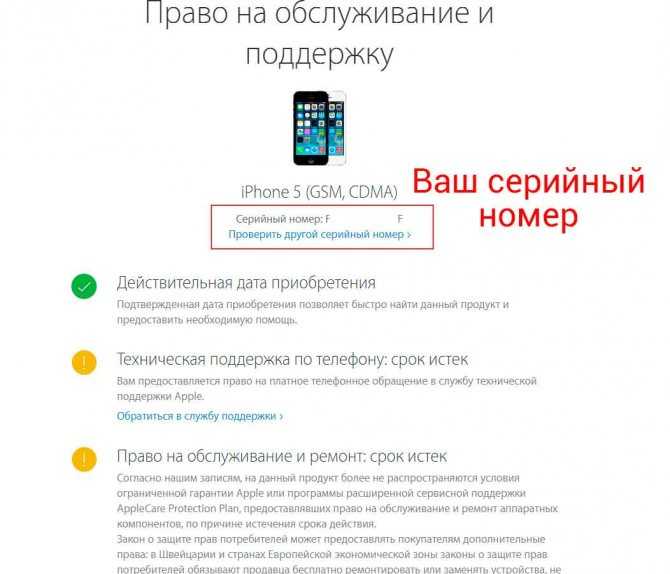 apple.com
apple.com
Проверьте статус гарантии Apple. Введите серийный номер, чтобы узнать, имеете ли вы право на поддержку и расширенное покрытие.
Проверьте серийный номер на предмет кражи — Сообщество Apple
обсуждения.apple.com › thread
Нет ни местных, ни региональных, ни национальных, ни международных баз данных украденных iPhone или сотовых телефонов, которые любой может найти.
Как определить серийный номер потерянного/украденного или пропавшего устройства…
обсуждения.apple.com › thread
Перейдите на сайт appleid.apple.com в веб-браузере на вашем компьютере. Войдите в систему, используя Apple ID, который вы используете на своем устройстве. Прокрутите вниз до раздела «Устройства» …
Ähnliche Fragen
Wo kann ich Apple Seriennummer prüfen?
Hat jedes Apple Gerät eine eigene Серийный номер?
Wie kann man sehen wann das iPhone aktiviert wurde?
Wo kann ich bei Apple die Seriennummer eingeben?
Найдите серийный номер или IMEI на вашем iPhone, iPad или iPod touch
support. apple.com › en-us
apple.com › en-us
10.01.2023 · Выберите «Настройки» > «Основные» и нажмите «О программе». · Найдите серийный номер. Возможно, вам придется прокрутить вниз, чтобы найти IMEI/MEID и ICCID. Изображение показывает …
ПРОВЕРКА СЕРИЙНОГО НОМЕРА APPLE — IMEI.info
www.imei.info › apple-sn-check
Проверка информации о серийном номере в устройстве Apple. Используя нашу бесплатную функцию поиска, вы можете получить доступ к скрытой информации об iPhone, iPad, iPod, MacBook, …
Хотите купить подержанный iPhone? Вот как проверить, если … — Intego
www.intego.com › mac-security-blog › хочу купить…
06.04.2021 · Вы можете найти эту информацию на своем устройстве, в настройках > Общие > О программе, но если вы покупаете бывшее в употреблении устройство, которое было сброшено до заводских настроек …
Проверка серийного номера Apple — IMEI24.com
imei24.com › проверка › apple_sn
Bewertung 4,4
(115)
Как проверить серийный номер Apple, MacBook, iPhone, iPad Номер заходим в Настройки — > Общие -> О прокрутке вниз Серийный номер вашего устройства Apple Серийный номер Apple . ..
..
SNDeepInfo — проверьте IMEI iPhone или информацию о серийном номере
sndeep.info › …
SNDeepInfo помогает найти утерянное и украденное. Добавьте IMEI или серийный номер потерянного устройства в базу данных и увеличьте шансы его найти. Если во время …
Apple Serial Lookup & IMEI Checker — Reincubate
reincubate.com › lookup
Bewertung 4,9
(521) · Косметика · Unternehmen/Produktivität 9000 3
So finden Sie die Seriennummer eines iPhones oder iPads · Siehe Settings → General → About → Serial Number auf Ihrem Gerät · Schauen Sie sich die Rückseite des …
Регистрация продукта Apple Stolen
appleserialnumberinfo.com › Desktop › redirect
Вот почему рекомендуется проверять серийный номер на этой странице перед покупкой бывшего в употреблении продукта. Вы узнаете, поступило ли сообщение об утере или краже …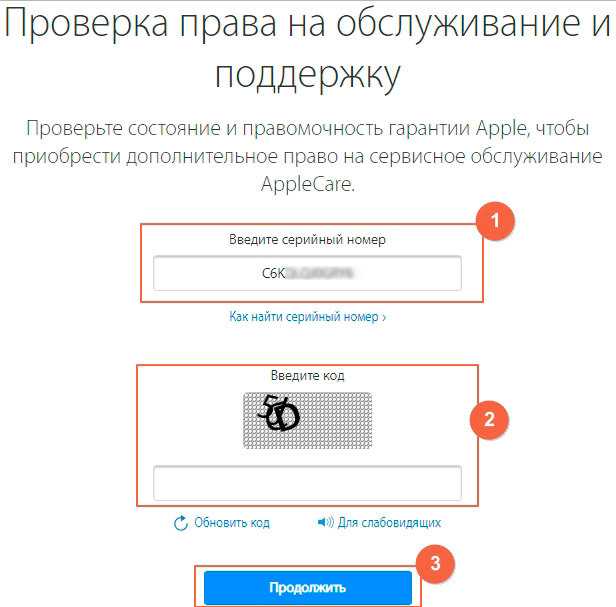
Серийный номер: *Не соблюдено минимальное количество символов .Превышено максимальное количество символов
Дата украдены: Месяц Январь Февраль Март Апрель Май Июнь Июль Август Сентябрь Октябрь Ноябрь Декабрь День 1 2 3 4 5 6 …
В какой стране украдено: Выберите страну Великобритания США Франция Германия Испания Италия Канада Афганистан Албания …
Продукт: Сделайте выбор… iPhone iPhone 3G iPhone 3G S iPhone 4 iPhone 4S iPhone 5 iPhone 5C iPhone 5S iPhone 6 iPhone …
Ähnlichesuchanfragen
Проверка Apple IMEI
Проверка серийного номера Apple, модель
Apple проверка серийного номера украденного AirPods
информация о серийном номере Apple
проверка серийного номера Apple украденного iPad
проверка серийного номера iPad
Apple Seriennummer eingeben
проверка серийного номера AirPods
Мое устройство (Mac, iPhone, iPad или iPod) было украдено или потеряно; Что я должен делать?
Вы здесь: Домашняя страница / iPad / Мое устройство (Mac, iPhone, iPad или iPod) было украдено или потеряно; Что я должен делать?
Автор: Элизабет Джонс 2 комментария Последнее обновление 2 января 2023 г.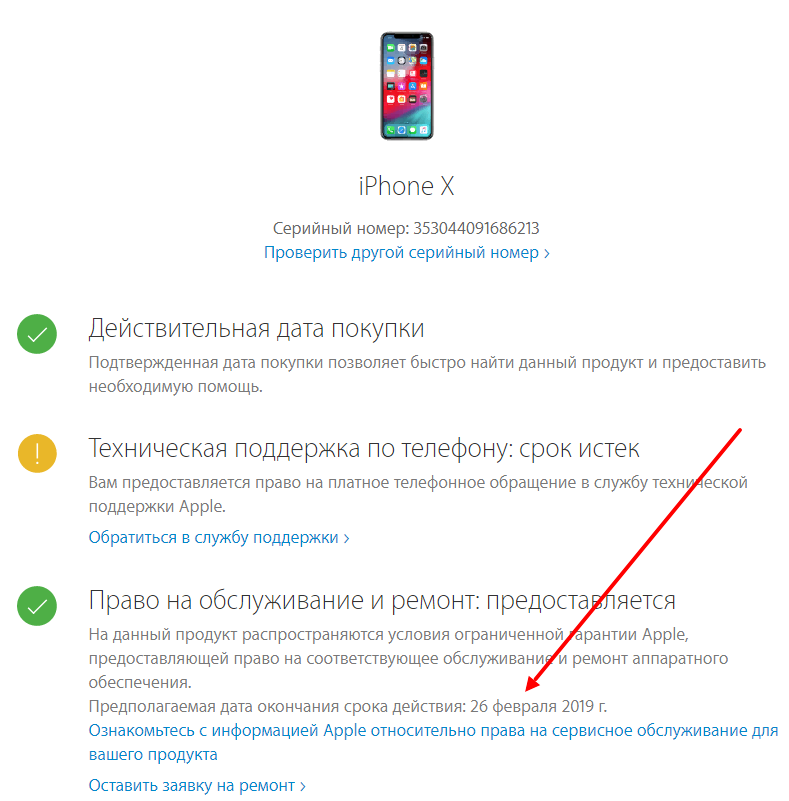
Потратив много денег на наши iDevices или компьютеры, трудно представить, что однажды мы можем их потерять или, что еще хуже, их украдут! К сожалению, iPhone, iPad, iPod и даже Mac постоянно теряются, теряются или крадут. Хорошей новостью является то, что Apple предлагает своим пользователям несколько отличных инструментов, которые помогут вам восстановить украденные или утерянные продукты Apple и защитить все ваши данные от любых посторонних глаз.
Надеюсь, вы включили функцию «Найти iPhone» в настройках iCloud до того, как потеряли свое устройство!
Find My iPhone (и его аналоги, такие как Find My Mac, Apple Watch, iPad, iPod или даже Find My AirPods) — лучший способ отслеживать свои устройства и своего лучшего друга, когда вы обнаружите, что потеряли, потеряли, или украли устройство. Функция «Найти iPhone» помогает находить потерянные устройства, отключать устройства, которые вы не можете найти или восстановить, и даже удаленно стирать их, чтобы никто не имел доступа к вашей информации.
В этом руководстве подробно рассказывается, как использовать функцию «Найти iPhone» для обнаружения и, при необходимости, удаления и стирания любых устройств, которые вы просто не можете найти или подозреваете в краже.
И если вы никогда не включали функцию «Найти iPhone», вы все равно можете что-то сделать, если потеряете Apple Watch, AirPods, Mac, iPhone, iPad или iPod touch или решите, что кто-то их украл.
Статьи по теме
- Что делать, если ваше устройство не отображается в программе «Найти iPhone»
- Я потерял наушники AirPods! Как найти потерянные наушники AirPods или чехол для AirPod
- Как настроить функцию «Найти iPhone»: iCloud
Шаг 1. Войдите в систему «Найти iPhone» для утерянных, потерянных или украденных устройств Apple
Если вы уже настроили службы iCloud и «Найти телефон» на своем устройстве, возможно, вы сможете найти свое устройство!
Как найти свой iPad, iPhone или iPod?
Как только вы поймете, что у вас больше нет устройства, первое, что вы должны сделать, это открыть приложение «Найти iPhone». Вы можете либо войти в программу «Найти iPhone», используя ее веб-сайт через компьютер, либо использовать приложение «Найти iPhone» на другом iPhone, iPad или iPod touch.
Вы можете либо войти в программу «Найти iPhone», используя ее веб-сайт через компьютер, либо использовать приложение «Найти iPhone» на другом iPhone, iPad или iPod touch.
Режим «Найти потерянный iPhone» помогает найти и отследить пропавшие устройства Apple. Вы даже можете воспроизвести звук или отобразить собственное сообщение!
После входа в программу «Найти iPhone»
- Найдите пропавшее устройство в списке устройств, на которых выполнен вход с использованием вашего Apple ID
- Коснитесь отсутствующего устройства, даже если оно отображается как «Не в сети».
Найдите и коснитесь пропавшего устройства в приложении «Найти iPhone», даже если оно отображается как не в сети
- Для устройств, перечисленных как подключенных к сети, посмотрите на карте их текущее местоположение и, если устройство находится рядом, коснитесь Действия и выберите Воспроизвести звук. Прислушайтесь к любому звуковому сигналу, чтобы помочь вам найти его
Всегда нажимайте «Воспроизвести звук», если ваш iDevice находится поблизости
- Для автономных устройств или если вы не можете найти свое устройство с помощью Play Sound, выберите Lost Mode в меню «Действия».

Если вы не слышите воспроизводимый звук, нажмите «Режим пропажи», чтобы перейти к следующим шагам.
При включении режима пропажи функция «Найти iPhone» выполняет следующие действия:
Режим пропажи показывает, что мое устройство выключено или находится в автономном режиме, что мне делать?
Шаг 2. Свяжитесь со своим оператором связи.
Если iPhone или iPad с сотовой связью были украдены или вы не можете их найти, позвоните своему оператору беспроводной связи и попросите их приостановить предоставление услуг для этого устройства.
Вы хотите запретить ЛЮБЫЕ звонки, текстовые сообщения и использование данных другой стороной. Последнее, что вам нужно, это дополнительные счета за телефонные звонки, передачу данных или другие покупки, которые вы никогда не совершали!
- Если вы думаете, что сможете найти или восстановить устройство, вы можете запросить временную приостановку.
- Если вы считаете, что устройство ушло навсегда, попросите их о постоянной приостановке.

Также рекомендуется поговорить с ними о вариантах замены, чтобы вы продолжали получать обслуживание. И вы можете просто обнаружить, что ваше устройство может быть заменено на бесплатную или более дешевую замену в соответствии с вашим тарифным планом беспроводной связи.
Шаг 3. Измените пароли
Если ваше устройство невозможно восстановить, лучше всего обращаться с Apple ID так, как если бы оно было скомпрометировано.
Вот почему мы рекомендуем сменить пароль Apple ID, чтобы обеспечить максимальную безопасность вашей учетной записи.
Шаг 4. Подайте заявление в полицию и местные органы власти
Если вы уверены, что ваше устройство украдено, обратитесь в местные правоохранительные органы. По возможности подготовьте серийный номер вашего устройства и сообщите его в полицию.
Как найти серийный номер моего iPhone, iPod или iPad?
Вы также можете найти свой серийный номер в Интернете, используя свой Apple ID
- Войдите на страницу своей учетной записи Apple ID, затем перейдите к разделу «Устройства»
- В разделе «Устройства» на странице учетной записи Apple ID прокрутите список устройств, на которых выполнен вход с использованием вашего Apple ID
- Щелкните имя любого устройства, чтобы просмотреть информацию об этом устройстве, включая модель, серийный номер и версию ОС.
Найдите свои серийные номера в своей учетной записи Apple ID.
.
.
Вы также можете отслеживать действия по обслуживанию и ремонту вашего устройства, чтобы увидеть любые недавние действия.
Шаг 5. Обратитесь в Apple Care по телефону
. Если вы приобрели Apple Care+ с защитой от кражи и потери, обратитесь в Apple Care, чтобы подать иск в отношении утерянного или украденного iPhone.
И если у вас есть полис страхования ответственности перед третьими лицами, который покрывает кражу, например, зонтичный полис или полисы некоторых домовладельцев, позвоните в свою страховую компанию!
Примечание. Возможно, вы захотите прочитать эту статью, чтобы повысить безопасность своего устройства.

